在 watchOS 10 中切換錶盤的 2 種方法

要知道什麼
- 在 watchOS 10 中,您只能透過長按目前錶盤,然後在螢幕上向左或向右滑動以選擇所需的錶盤來在 Apple Watch 上的現有錶盤之間進行切換。
- 也可以從 iPhone 切換錶盤,方法是前往「手錶」 > 「我的錶盤」 > 選擇一個錶盤,然後點擊「設定為目前錶盤」。
- 蘋果在 watchOS 10 中刪除了在現有錶盤之間進行切換的邊緣到邊緣滑動功能。
- 請按照下面提供的螢幕截圖指南以了解更多資訊。
如何在 watchOS 10 中切換錶盤
在 watchOS 10 中,Apple 稍微改變了在 Apple Watch 上更改錶盤的方式。您可以透過兩種方式切換到 Apple Watch 上的現有錶盤。
方法 1:從 Apple Watch
若要變更 Apple Watch 上的錶盤,請長按目前的錶盤。

當螢幕進入編輯模式時,目前錶盤將會縮小。從這裡,您可以向左或向右滑動以預覽已添加到手錶中的相鄰錶盤。

一旦您到達所需的錶盤,點擊其預覽即可套用它。

所選錶盤現在將設定為您目前的錶盤。

方法 2:從 iPhone
您也可以從與 Apple Watch 配對的 iPhone 切換到不同的錶盤。為此,請開啟iPhone 上的Watch應用程式。
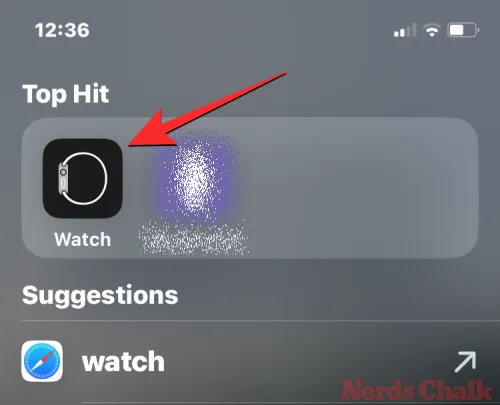
在 Watch 中,您將在頂部的「我的臉」部分中看到現有的錶盤。此部分將預覽兩個錶盤,但您可以透過向左滑動查看更多錶盤。

找到要設定的錶盤後,點擊它。

所選錶盤現在將加載到下一個畫面。在此畫面上,捲動到底部並點擊「設定為目前錶盤」。
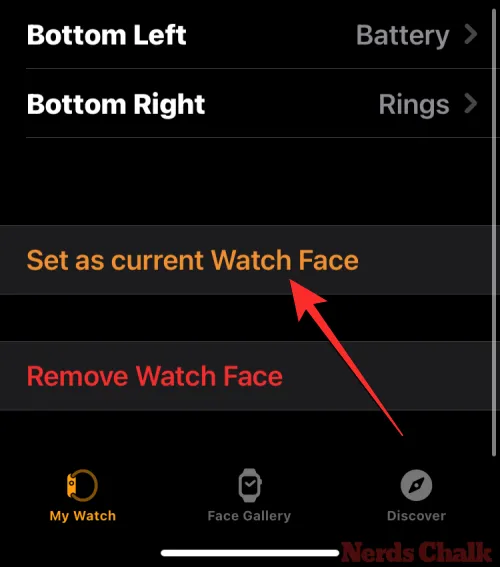
所選錶盤現在將被設定為 Apple Watch 上目前的錶盤。

為什麼我無法在 watchOS 10 中使用滑動手勢更改錶盤?
在watchOS 10 更新之前,您可以透過在watchOS 9 中從邊到邊滑動錶盤來切換錶盤。這使得直接從當前錶盤更改錶盤變得更容易,並允許用戶在具有不同複雜功能的多個錶盤之間切換每當他們願意的時候。
在 watchOS 10 中,蘋果取消了這種邊緣滑動功能,這似乎是為了防止意外換臉而有意進行的更改。透過刪除此功能,您現在必須適應執行長按螢幕的額外步驟,以變更或編輯 Apple Watch 上的錶盤。
這就是您在 Apple Watch 上的 watchOS 10 中切換錶盤所需了解的全部資訊。



發佈留言